Wichtige Erkenntnisse
- Nutzen Sie die eingebauten IMPORT-Funktionen von Google Sheets, um Daten aus Online-Quellen zu importieren. Dies ermöglicht eine präzise Analyse.
- Verwenden Sie IMPORTDATA für CSV-Dateien, IMPORTHTML für Tabellen, IMPORTFEED für RSS-Feeds und IMPORTXML für XML-Daten.
- Erkunden Sie Google Sheets-Erweiterungen wie Coefficient, Coupler.io und Awesome Table für einen reibungslosen Datenimport.
Das Importieren von Online-Daten in Google Sheets ist ein wichtiger Prozess für Datenanalysten, Forscher und alle, die mit großen Datenmengen arbeiten. Das manuelle Kopieren und Einfügen von Webseiten ist ineffizient und fehleranfällig. Glücklicherweise gibt es bessere Methoden, um diesen Aufgaben gerecht zu werden.
Daten von einer Website in Google Sheets importieren
Google Sheets bietet verschiedene Möglichkeiten, um Daten von Webseiten zu importieren. Sie können die integrierten IMPORT-Funktionen verwenden oder Google Sheets-Erweiterungen installieren, um Daten einfach zu importieren. Die IMPORT-Funktionsfamilie umfasst IMPORTDATA, IMPORTHTML, IMPORTXML und IMPORTFEED. Jede dieser Funktionen ist für das Importieren bestimmter Datentypen optimiert.
Diese Funktionen können nicht auf geschützte Informationen zugreifen, die Anmeldeinformationen oder Tokens erfordern. In solchen Fällen benötigen Sie eine Google Sheets-Erweiterung, um auf den Dienst zuzugreifen und die Daten in Ihr Tabellenblatt zu importieren.
1. IMPORTDATA
Die Funktion IMPORTDATA ermöglicht das Importieren von Daten aus CSV- oder TSV-Dateien aus dem Internet. Dies ist eine einfache Methode, um Daten direkt in Google Sheets zu laden, da sie nur minimale Einstellungen erfordert.
=IMPORTDATA(URL, Trennzeichen, Gebietsschema)
IMPORTDATA lädt die Daten herunter und integriert sie in Ihre Tabelle. In der Syntax steht URL für die Adresse der Datei. Das Trennzeichen definiert das Zeichen, das Felder in der Datei trennt. Das Gebietsschema legt das spezifische Gebietsschema fest, das IMPORTDATA verwenden soll.
Die letzten beiden Argumente, Trennzeichen und Gebietsschema, sind optional. Wenn diese leer gelassen werden, analysiert IMPORTDATA die Daten, um Werte für diese Argumente zu bestimmen. In den meisten Fällen ist es empfehlenswert, diese beiden Argumente leer zu lassen.
Beispielsweise können Sie die Namen der US-Bundesstaaten und ihre Abkürzungen aus einer CSV-Datei mit folgender Formel importieren:
=IMPORTDATA("https://people.sc.fsu.edu/~jburkardt/data/csv/crash_catalonia.csv")
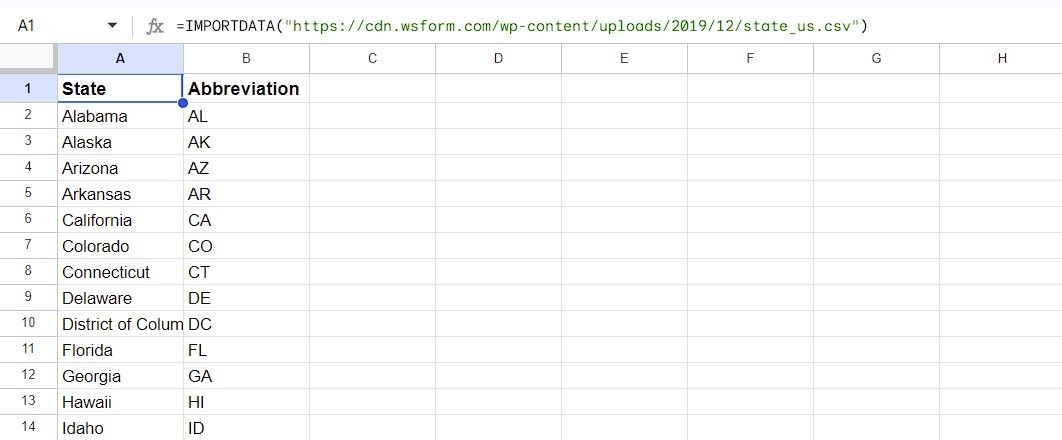
Da die Argumente für Trennzeichen und Gebietsschema leer sind, verwendet IMPORTDATA Standardwerte. Beachten Sie, dass diese Funktion CSV- und TSV-Dateien unterstützt, aber nicht direkt mit Webseiten funktioniert. Bei der Eingabe einer Webseiten-URL in IMPORTDATA kann es zu unerwarteten Ergebnissen oder Fehlern kommen.
2. IMPORTHTML
Die Funktion IMPORTHTML ermöglicht das Importieren von Daten aus Tabellen und Listen von einer Webseite. Dies ist eine praktische Alternative zu IMPORTDATA, da sie es ermöglicht, Datentabellen direkt von Webseiten zu importieren, ohne dass eine CSV-Datei erforderlich ist.
=IMPORTHTML(URL, Abfragetyp, Index)
In dieser Syntax steht URL für die Webseitenadresse, Abfragetyp gibt an, ob eine Tabelle oder Liste importiert werden soll, und Index ist die Nummer der Tabelle oder Liste auf der Webseite.
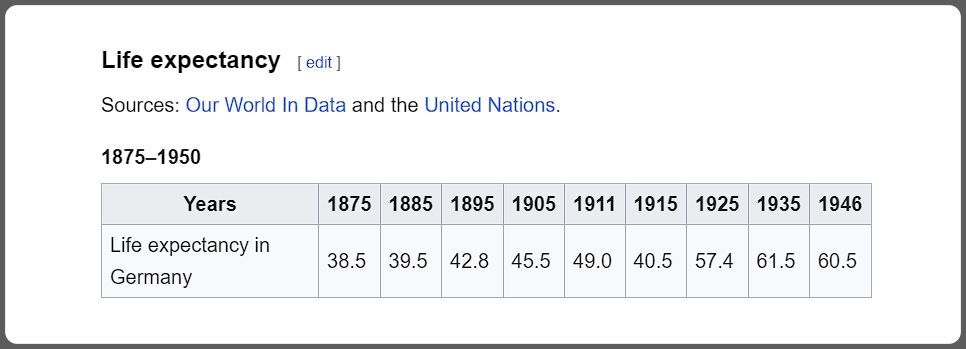
Sie können beispielsweise die Funktion IMPORTHTML verwenden, um eine Tabelle aus einem Wikipedia-Artikel zu importieren:
=IMPORTHTML("https://de.wikipedia.org/wiki/Demografie_deutschland", "table", 8)
Diese Formel verwendet IMPORTHTML, um die Daten von der angegebenen URL abzurufen und die achte Tabelle zu extrahieren.
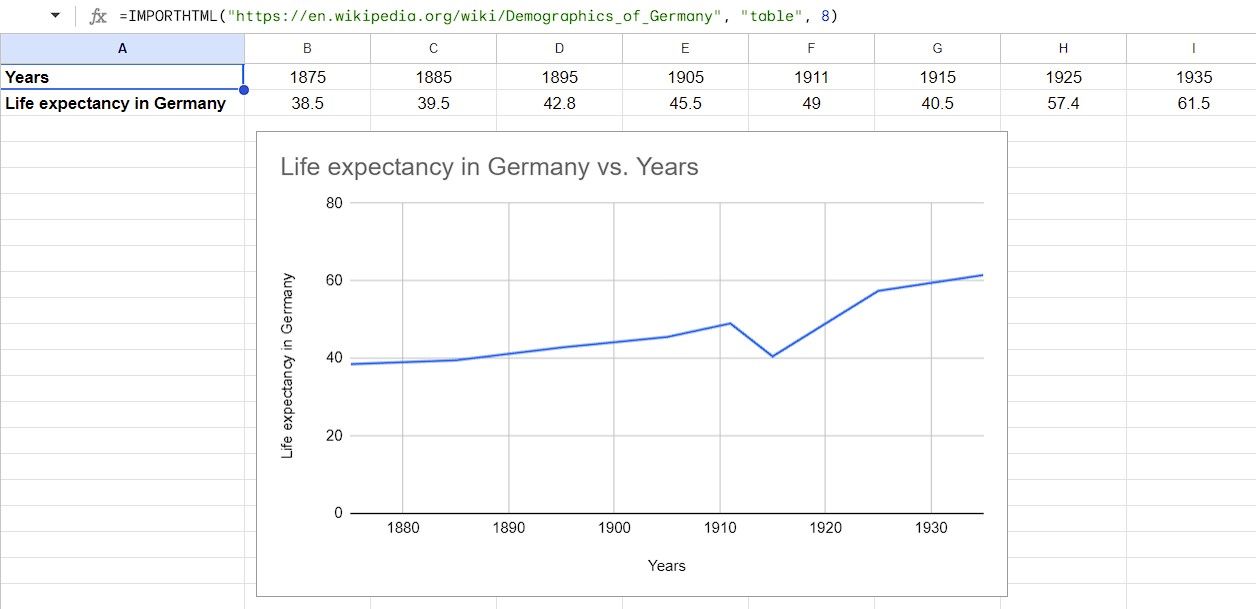
Nach dem Import können Sie die Daten mit den Funktionen von Google Sheets analysieren. Sie können beispielsweise die Tabelle formatieren oder Diagramme erstellen, um die Daten zu visualisieren.
3. IMPORTFEED
Mit der Funktion IMPORTFEED können Sie Daten aus RSS- oder Atom-Feeds direkt in Google Sheets importieren. RSS- oder Atom-Feeds sind Kanäle, die Updates von Websites oder Blogs in einem einheitlichen Format bereitstellen.
=IMPORTFEED(URL, [Abfrage], [Header], [Anzahl_Artikel])
Die Verwendung von IMPORTFEED ist relativ einfach. Es benötigt nur die Feed-URL und optionale Parameter zum Filtern und Formatieren. Zum Beispiel importiert die folgende Formel den Feed von www in Google Sheets:
=IMPORTFEED("https://www.www.com/feed/", ,TRUE)
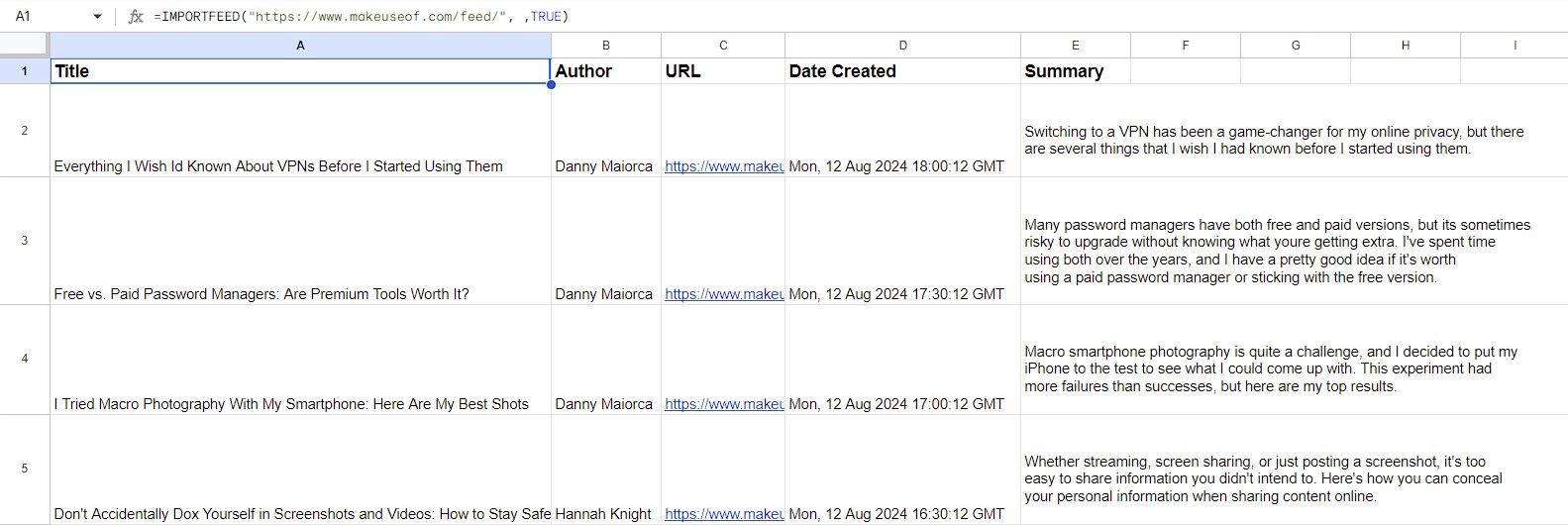
Die Parameter Abfrage und Anzahl_Artikel verwenden ihre Standardwerte. Der Header-Parameter ist auf TRUE gesetzt, was die importierte Tabelle mit einer Kopfzeile versieht.
IMPORTFEED aktualisiert die Tabelle automatisch, wenn ein neuer Artikel im Feed veröffentlicht wird.
4. IMPORTXML
IMPORTXML ist eine leistungsstarke IMPORT-Funktion, die das Importieren von Daten aus XML-Dateien oder Webseiten ermöglicht. Es ist möglich, nahezu jeden Teil der Daten zu extrahieren, die Anwendung ist jedoch komplexer als bei anderen Importfunktionen. Die Syntax dieser Funktion lautet:
=IMPORTXML(URL, xpath_abfrage)
In dieser Syntax ist URL die Adresse der Webseite, und xpath_abfrage ist die XPath-Abfrage, die die zu importierenden Knoten identifiziert. Für die Verwendung von IMPORTXML in Google Sheets sind Grundkenntnisse in XML und der Navigation von XML-Dateien mit XPath-Abfragen erforderlich.
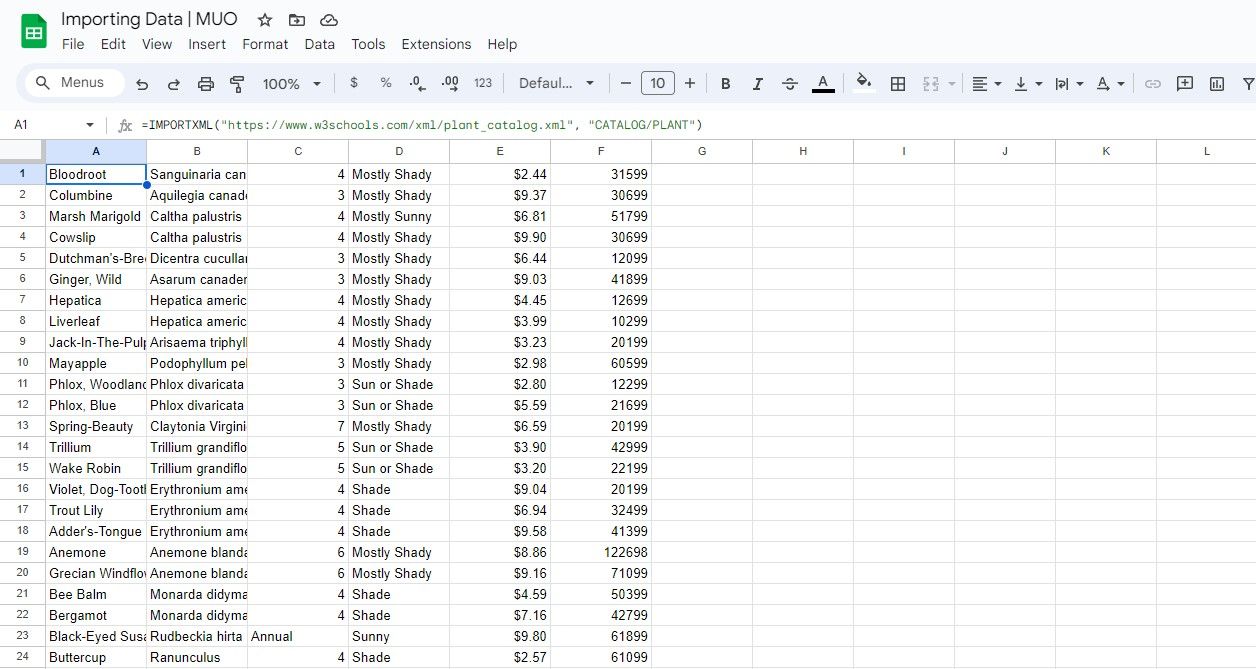
Diese Formel gibt beispielsweise eine XML-Tabelle mit den Namen und Beschreibungen von Pflanzen aus:
=IMPORTXML("https://www.w3schools.com/xml/plant_catalog.xml", "CATALOG/PLANT")
In dieser Formel erfasst IMPORTXML die Daten aus der XML-Datei und gibt die PLANT-Knoten aus, die unter dem CATALOG-Knoten angeordnet sind. Da das Gebietsschema-Argument leer ist, wird das Gebietsschema der XML-Datei verwendet.
Da Web-URLs oft unübersichtlich sein können, ist es sinnvoll, die URL in eine separate Zelle einzutragen und in der Formel darauf zu verweisen.
Mit grundlegenden Kenntnissen von HTML-Tags und XPath-Abfragen können Sie mit IMPORTXML noch viel mehr erreichen. So extrahiert die folgende Formel beispielsweise alle H2-Überschriften in einem Artikel:
=IMPORTXML(B2, "//*/h2")
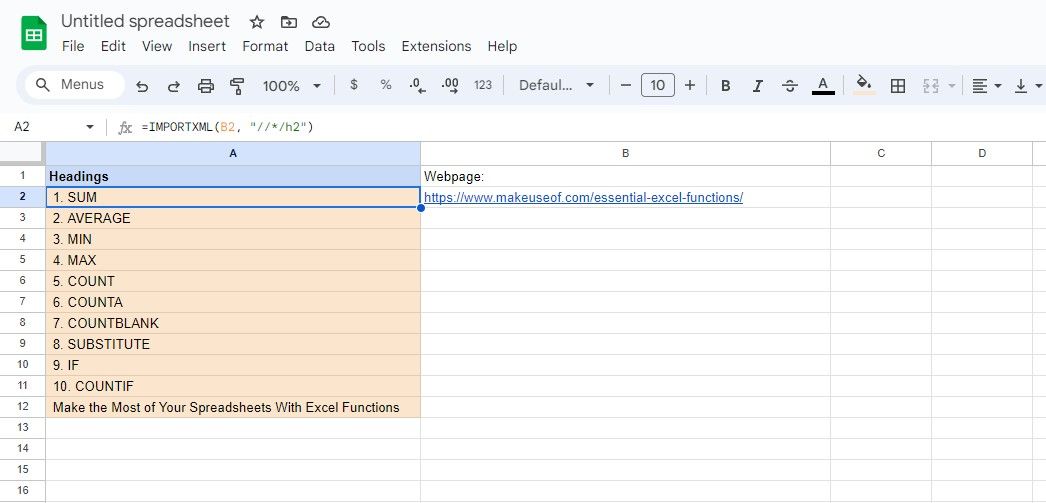
Eine wichtige Einschränkung von IMPORTXML ist die fehlende Fähigkeit, JavaScript zu verarbeiten. Wenn die gewünschten Daten dynamisch durch JavaScript erzeugt werden, kann es bei der Verwendung von IMPORTXML zu Fehlern kommen.
5. Google Sheets-Erweiterungen zum Importieren von Daten verwenden
Neben den integrierten Funktionen unterstützt Google Sheets auch Erweiterungen von Drittanbietern, die die Möglichkeiten zum Importieren von Online-Daten erweitern. Diese Erweiterungen bieten eine einfache Möglichkeit, Daten aus einer Vielzahl von Online-Quellen zu importieren und die Möglichkeiten Ihrer Tabelle erheblich zu erweitern.
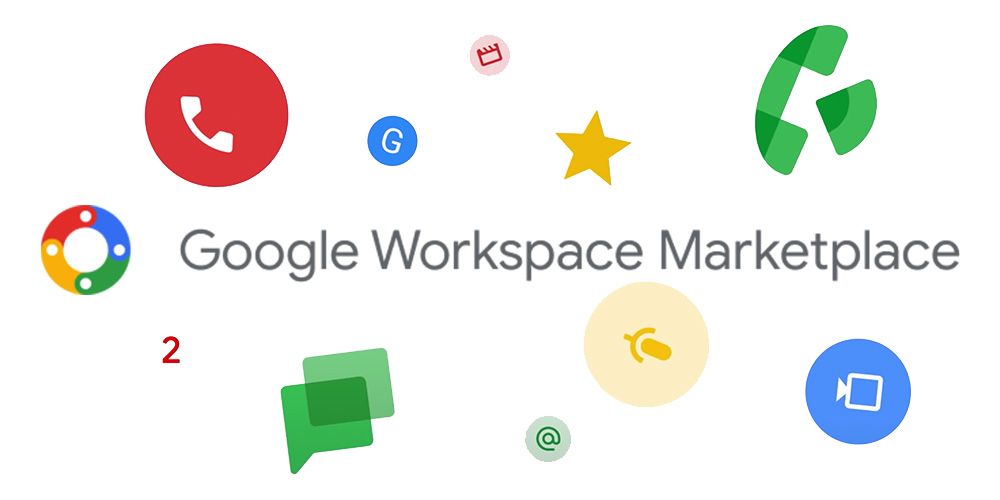
Der Hauptvorteil dieser Erweiterungen besteht darin, dass sie den Zugriff auf Quellen ermöglichen, die eine Authentifizierung erfordern. Jede Erweiterung ist für verschiedene Quellen und Datentypen geeignet. Die Wahl der richtigen Google Sheets-Erweiterung für den Import von Daten hängt daher von der Art und dem Ursprung Ihrer Daten ab.
Hier sind einige nennenswerte Erweiterungen, die den Datenimport in Google Sheets erleichtern:
- Coefficient: Coefficient ist eine benutzerfreundliche Google Sheets-Erweiterung, die das Abrufen von Daten von Webseiten ohne Programmierung ermöglicht. Über seine intuitive Oberfläche können Sie spezifische Datenelemente auswählen, die Sie importieren möchten, und erhalten Echtzeit-Updates. Coefficient unterstützt Unternehmenssysteme wie Salesforce, Hubspot, Google Analytics, Redshift, Looker, Tableau, MySQL und mehr.
- Coupler.io: Coupler.io ist eine weitere ausgezeichnete Erweiterung, die das Importieren von Daten in Google Sheets erleichtert. Es ermöglicht neben dem Importieren von Daten aus verschiedenen Quellen auch das Planen automatischer Importe, damit Ihre Tabelle auf dem neuesten Stand bleibt. Coupler.io funktioniert nahtlos mit Google Analytics, Mailchimp, HubSpot, Salesforce, Shopify, Xero, Airtable, Trello und mehr.
- Awesome Table: Awesome Table ermöglicht es Ihnen nicht nur, Daten zu importieren, sondern diese auch zu personalisieren und zu transformieren, um Ihre Datenanalyse zu verbessern. Mit intuitiven Datenfiltern können Sie Daten auswählen und eine automatische Aktualisierung planen. Es ist kompatibel mit QuickBooks, Xero, HubSpot, Airtable, Notion, YouTube und mehr.
Egal mit welcher Art von Daten Sie arbeiten, das Kopieren und Einfügen aus Online-Quellen fühlt sich umständlich an. Glücklicherweise bietet Google Sheets integrierte Funktionen und eine Vielzahl von Erweiterungen von Drittanbietern, um den Datenimport zu vereinfachen, und nun wissen Sie, wie Sie diese nutzen können.
Zusammenfassung
Das Importieren von Daten in Google Sheets kann Ihre Datenanalyse und -verarbeitung erheblich effizienter gestalten. Ob Sie nun IMPORTDATA, IMPORTHTML, IMPORTFEED, IMPORTXML oder die praktischen Erweiterungen verwenden, Google Sheets stellt Ihnen die Werkzeuge zur Verfügung, um Daten nahtlos zu integrieren. Nutzen Sie diese Möglichkeiten, um Ihre Recherche und Datenauswertung zu optimieren.